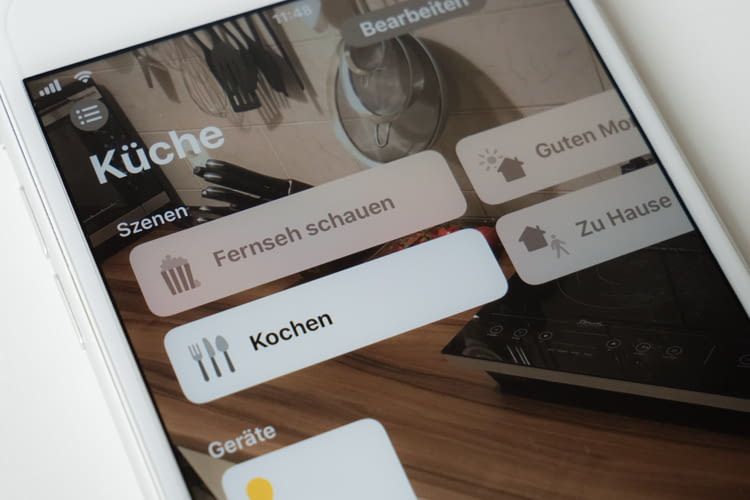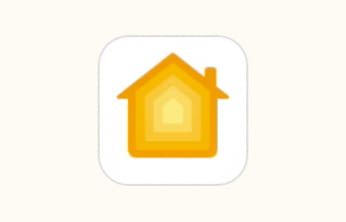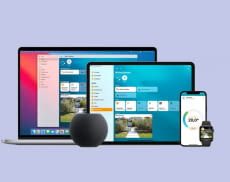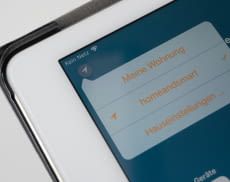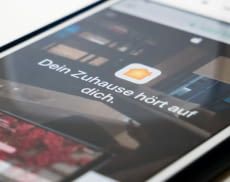Raum zu HomeKit hinzufügen
In der Home-App lassen sich in iOS 11 verschiedene Räume erstellen. Das Hinzufügen von Räumen zu HomeKit erfordert die folgenden Schritte:
- „Räume“ auswählen
- Auf das Menü-Symbol oben links tippen
- „Raumeinstellungen“ auswählen
- „Raum hinzufügen“ auswählen
- Raumnamen zuteilen, beispielsweise „Wohnzimmer“ oder „Küche“
- Auf „Sichern“ tippen
HomeKit-Geräte einem Raum zuweisen
Geräte lassen sich mit HomeKit in der Home-App in nur 4 Schritten einem Raum zuweisen:
- Finger auf den Tab „Haus“ oder „Räume“ legen
- „Details“ und anschließend „Raum“ auswählen
- Raum wählen
- Auf „Fertig“ tippen
Räume in einer Zone gruppieren
Räume sind in einer Zone gruppierbar. Dies ermöglicht die Steuerung von ganzen Hausbereichen via Siri. Die unteren Bereiche einer Immobilie lassen sich beispielsweise in der Gruppe „Erdgeschoss“ zusammenfassen. So geht das Gruppieren von Räumen in HomeKit:
- „Räume“ auswählen
- Auf das Menü-Symbol oben links tippen
- „Raumeinstellungen“ auswählen
- Raum wählen
- Auf „Zone“ tippen und eine vorhandene Zone auswählen, alternativ eine neue Zone erstellen durch Tipp auf „Neu erstellen“
- „Fertig“ auswählen
HomeKit Dienstgruppen
Unter iOS 11 lassen sich verwandte Geräte oder Eigenschaften einer Dienstgruppe zuteilen. Über Sprachbefehle wie „Hey Siri, schalte sämtliche Elektrogeräte aus“ lassen sich zeitgleich alle Stromfresser ausschalten.
Weitere Tipps zur Steuerung des Smart Home mit HomeKit
HomeKit FAQ: Fragen und Antworten zur Apple Smart Home-Steuerung
HomeKit: Steuerzentrale einrichten - iPad, Apple TV oder HomePod
Apple TV als Zentrale im Smart Home
Die mit * gekennzeichneten Links sind sogenannte Affiliate Links. Kommt über einen solchen Link ein Einkauf zustande, werden wir mit einer Provision beteiligt. Für Sie entstehen dabei keine Mehrkosten.
Wir haben Kooperationen mit verschiedenen Partnern. Unter anderem verdienen wir als Amazon-Partner an qualifizierten Verkäufen.